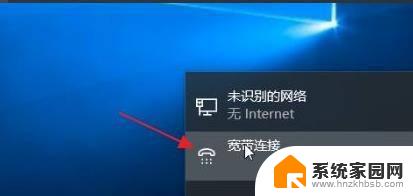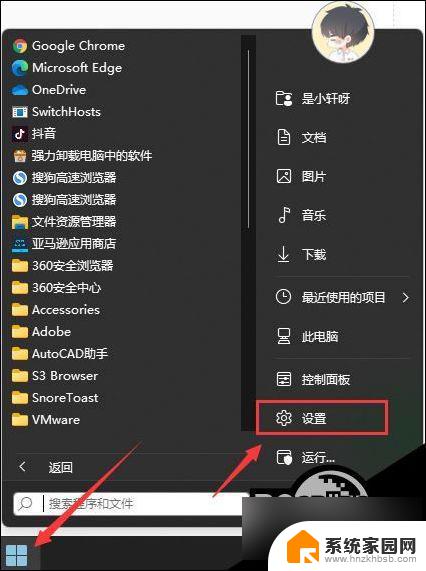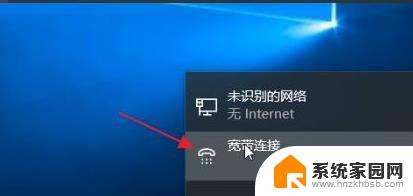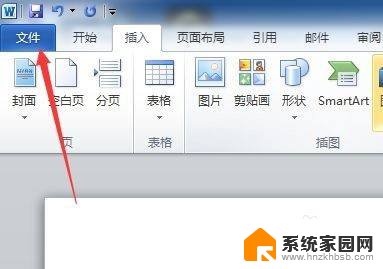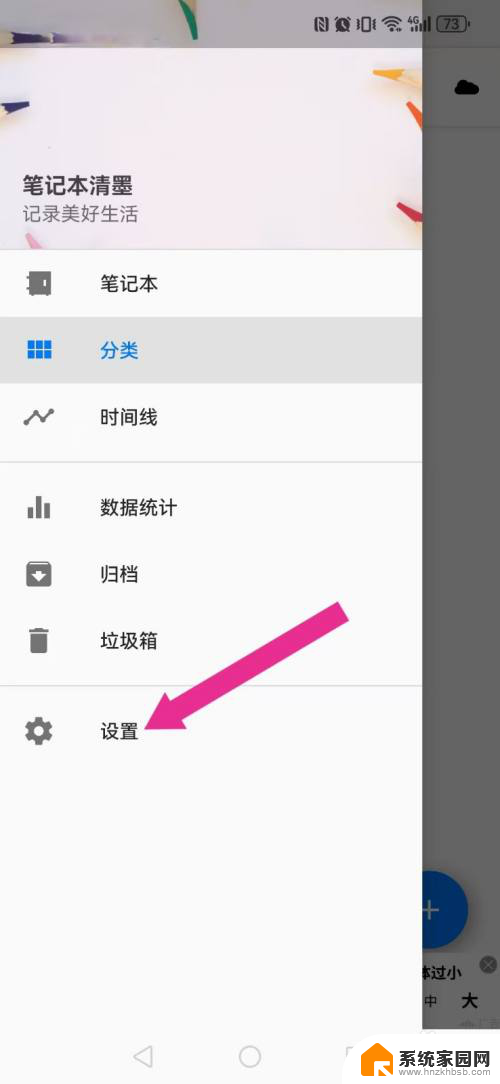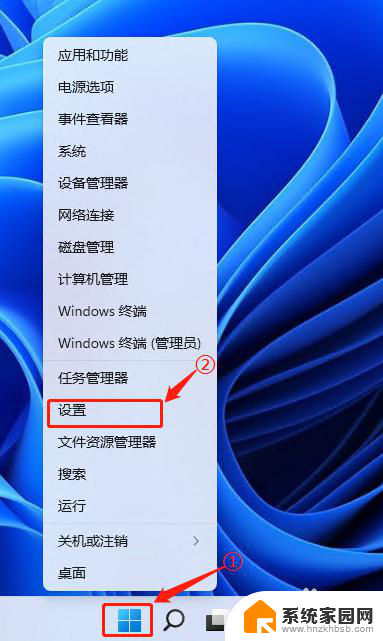win11怎么设置宽带自动连接 Win11系统wifi自动连接教程
更新时间:2024-10-26 15:50:14作者:jiang
Win11系统的宽带自动连接和WiFi自动连接设置是许多用户关注的焦点之一,通过简单的操作,我们可以让电脑在开机后自动连接网络,避免频繁手动操作的烦恼。接下来让我们一起来了解一下Win11系统中如何设置宽带和WiFi的自动连接功能。
按 Win 键,或点击任务栏上的开始图标

接着,在开始菜单,找到并点击设置
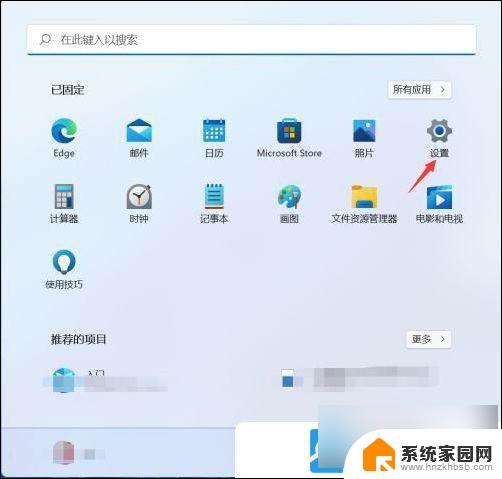
设置窗口,左侧点击网络和 Internet,右侧点击高级网络设置
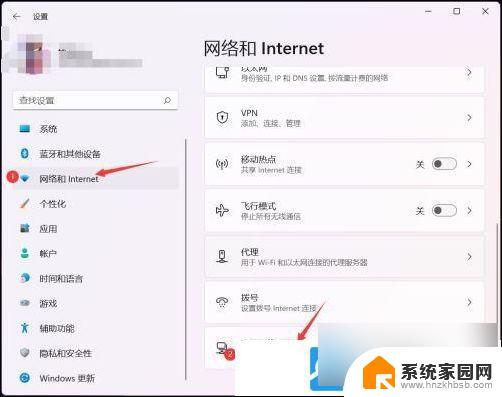
相关设置下,点击更多网络适配器选项进入
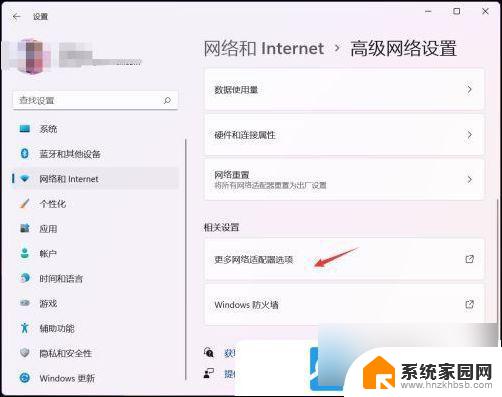
网络连接窗口,选择并右键点击当前的wifi连接,在打开的菜单项中,选择状态
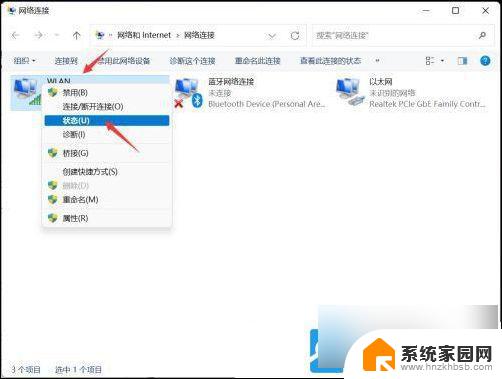
WLAN 状态窗口,点击无线属性
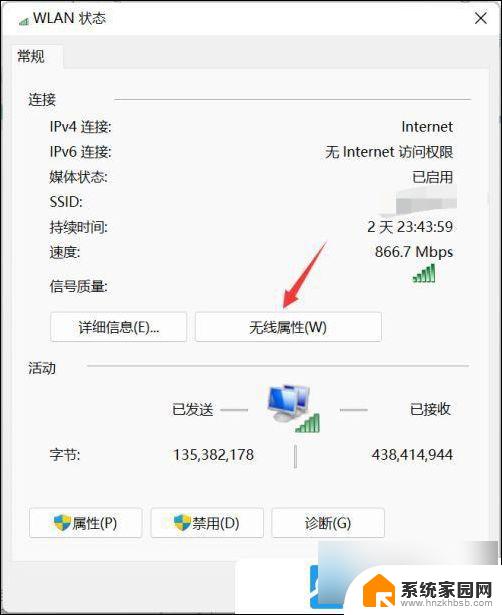
勾选当此网络在范围内时自动连接,然后点击确定即可
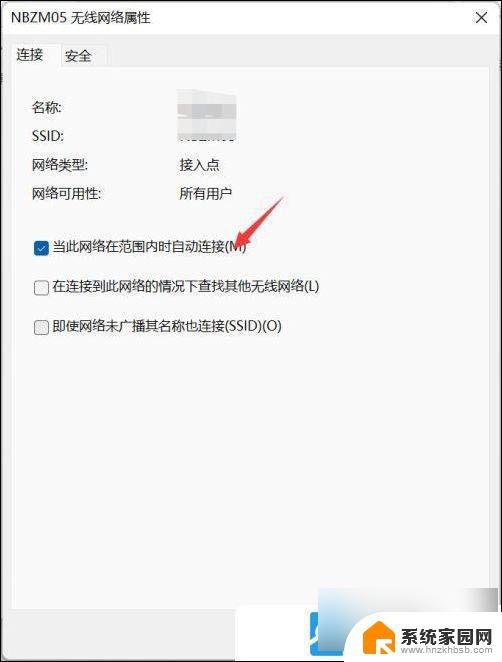
以上就是win11怎么设置宽带自动连接的全部内容,有出现这种现象的小伙伴不妨根据小编的方法来解决吧,希望能够对大家有所帮助。